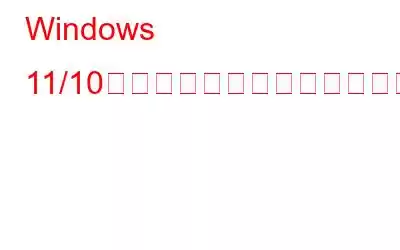アプリはバックグラウンドで動作し続けるため、使用していないときでもバッテリーの寿命を消耗することがあります。ありがたいことに、Windows にはスリープ オプションなどのいくつかの省エネ機能があります。スリープ機能は、非アクティブ状態が一定時間続いた後にコンピューターとプログラムをスリープ状態にすることで、バッテリーの寿命を延ばし、システム全体の機能を向上させます。ここでは、使用していないアプリを Windows 11/10 のスリープ モードにする方法について説明します。
こちらもお読みください:FIX: Windows がスリープ モードにならずにシャットダウンしてしまう
方法Windows 11 ラップトップをスリープ状態にしますか?
ニーズに合わせて Windows 11 のスリープ設定を調整できます。
ステップ 1: を押します。 Win + I を押して 設定 アプリを開きます。
ステップ 2: 左側の システム をクリックします。
ステップ 3: 次に、右側のパネルで [電源とバッテリー] 設定をクリックします。
ステップ 4: [画面とスリープ] ドロップダウン オプションを展開し、その後スリープ設定を構成する必要があります。
注: スリープ時間の設定オプションには、電源に接続されている場合とバッテリー電源を使用している場合が含まれます。コンピュータは、選択したスリープ時間に従ってアイドル状態になるとスリープ状態になります。前述の手順を実行すると、コンピュータ全体をスリープ状態にすることができます。特定のアプリをスリープ状態にし、バックグラウンドでの実行を停止する方法については、読み続けてください。
こちらもお読みください: Windows PC がスリープ モードに移行しませんか?解決策は次のとおりです!
Windows 11 でアプリをスリープ状態にする方法
Windows 11 でプログラムをスリープ状態にし、バックグラウンドでの実行を停止する手順は次のとおりです。
ステップ 1: Win + X を押して Windows の電源メニューを開き、設定をクリックします。
ステップ 2: 左側のパネルで [アプリ] をクリックします。
ステップ 3: 次に、 を選択します。 >右側のパネルに、 インストールされているアプリケーションが表示されます。
ステップ 4: インストールされているアプリの場所にアプリのリストが画面に表示されます。アルファベット順に並べてください。スリープに使用するアプリケーションを選択します。
ステップ 5: 三点メニュー ボタンを押します。
ステップ 6:詳細な選択オプションを選択します。
ステップ 7: このアプリをバックグラウンドで実行するをしない
これで完了です。選択したアプリはスリープ状態になり、バックグラウンドで動作しなくなります。追加のアプリごとに上記の手順を繰り返して、スリープ状態にすることができます。
こちらもお読みください: Windows 10 のスリープ オプションが見つからない場合の修正方法
Windows 10 プログラムをスリープ状態にする方法スリープしますか?
Windows 10 PC でアプリをスリープ状態にする手順は異なりますが、従うのは簡単です。
ステップ 1: を押します。 Win + I キーを押して設定アプリを起動します。
ステップ 2: 次に、 を選択します。プライバシータブをクリックして、アプリをスリープ状態にします。
ステップ 3: その後、左側の バックグラウンド アプリ オプションをクリックします。左側のウィンドウの [アプリの権限] セクションの下にあるセクションまで下にスクロールして、右側に移動します。
ステップ 4: アプリをバックグラウンドで実行するオプションの横にあるトグルをオフにします。
注: トグルを無効にします。 [バックグラウンドで実行できるアプリを選択する] セクションで、特定のアプリについては、そのアプリをスリープ状態にすることもできます。
こちらもお読みください: PC をスリープ状態から自動的に復帰させる方法
Windows 11/10 でアプリをスリープ状態にする方法に関する最後の言葉
これで、コンピューターをスリープ状態にする方法、またはバックグラウンドでの特定のアプリの実行を停止する方法がわかりました。アプリがバックグラウンドで実行されないようにすると、バッテリーの消費を節約できます。また、これにより CPU リソースが解放され、タスクの実行時に PC の速度がわずかに向上することに気づく場合があります。ただし、ウイルス対策などの一部のアプリは、PC をリアルタイムで監視するため、スリープ状態にすべきではありません。
ご質問や推奨事項がございましたら、以下のコメント欄でお知らせください。喜んで解決策を提供させていただきます。私たちは、一般的な技術関連の問題に対するアドバイス、トリック、解決策を頻繁に公開しています。 Facebook、Twitter、YouTube、Instagram、Flipboard、Pinterest でもご覧いただけます。
推奨読書:
- Windows 10: シャットダウンするか、スリープ モードを有効にするキーボード ショートカット
- コンピュータがスリープ モードでも Windows 10 のアップデートは続行されますか?
- Windows 10 でスリープ モードの問題を解決する方法
- 休止状態/スリープ モードが必要な理由シャットダウンよりも優れている
- ハウツー スリープモード中に Wi-Fi が切断されるのを防ぐ
読み取り: 4